ホームページ >システムチュートリアル >Windowsシリーズ >ラップトップの個別グラフィックス機能を切り替える
ラップトップの個別グラフィックス機能を切り替える
- 王林転載
- 2023-12-24 14:31:191167ブラウズ
ラップトップを使用している多くの友人は、独立したグラフィックス カードを切り替える方法を知りません。グラフィックス カードはコンピュータにとって非常に重要な機能です。適切なグラフィックス カードをセットアップすることもコンピュータにとって非常に重要です。それは人々に異なる効果をもたらします。今日はラップトップについて説明します。グラフィック カードの切り替え方法に関する具体的なチュートリアルを見てみましょう。

ノートブックでの個別グラフィックス カードの切り替えに関するチュートリアル
1. 右下隅にある NVIDIA コントロール パネルを見つけて、そこに入ります。
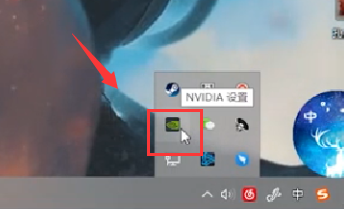
2. 3D 設定で「サラウンド PhvsX の設定」をクリックします。
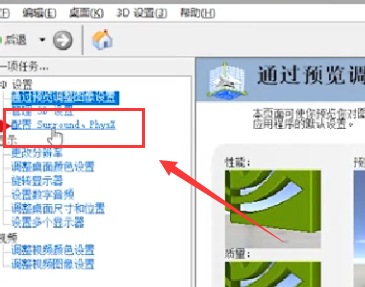
3. 「サラウンド PhvsX の設定」をクリックします。 PhvsX 設定で「プロセッサ」を選択し、独自の独立したグラフィックス カードを選択します
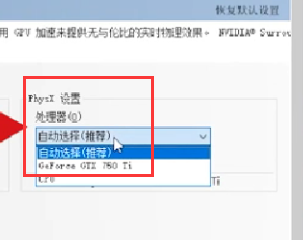
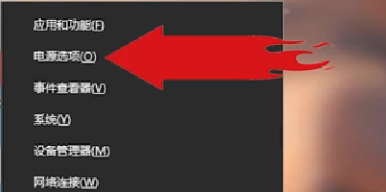
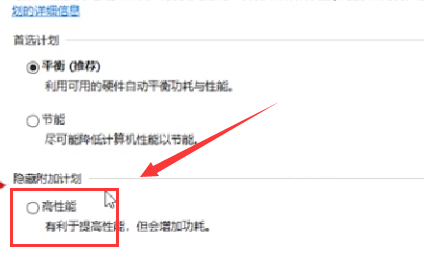
以上がラップトップの個別グラフィックス機能を切り替えるの詳細内容です。詳細については、PHP 中国語 Web サイトの他の関連記事を参照してください。
声明:
この記事はsomode.comで複製されています。侵害がある場合は、admin@php.cn までご連絡ください。

